illustrator制作粗体字的教程
时间:2024-05-06 13:54:18作者:极光下载站人气:243
illustrator是一款专业的图形设计软件,它为许多的设计师们提供了无限的可能性和灵活性,并且可以应用在印刷出版、海报书籍排版、专业插画等领域中,能够很好的满足用户的设计需求,因此illustrator软件吸引了不少的用户前来下载使用,当用户在使用illustrator软件时想,在页面上输入文字后,想制作出粗体字的效果,这时用户应该怎么来操作实现呢,其实这个问题是很好解决的,用户直接在页面右侧的描边面板中设置好粗细参数即可解决问题,详细的操作过程是怎样的呢,接下来就让小编来向大家分享一下illustrator制作粗体字的方法教程吧,希望用户在看了小编的教程后,能够从中获取到有用的经验。

方法步骤
1.用户在电脑上打开illustrator软件,并在工具栏中点击文本工具,接着在页面上绘制出文本框并输入文字
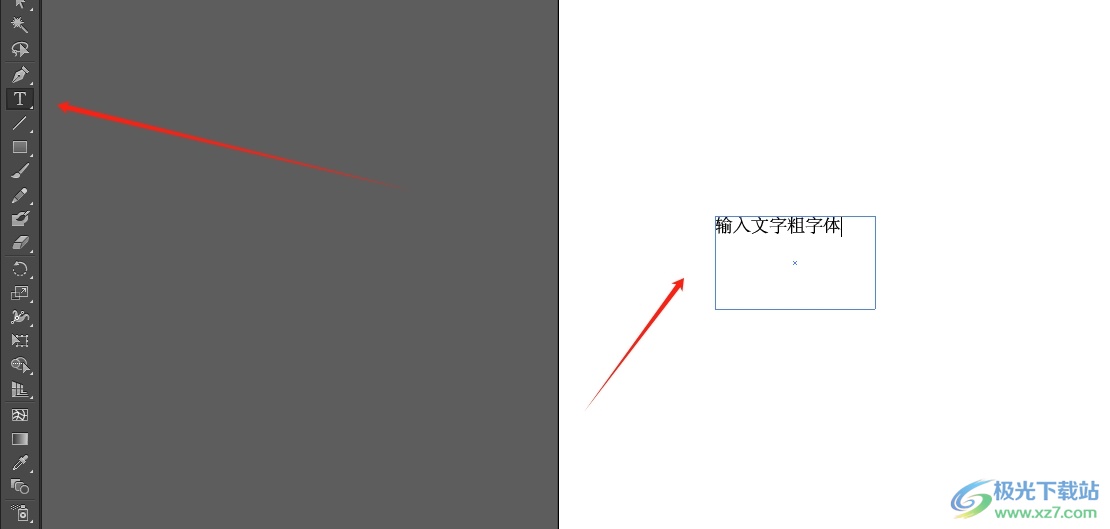
2.然后用户选中文字后,在页面右侧的描边面板中点击粗细选项,将会弹出下拉选项卡
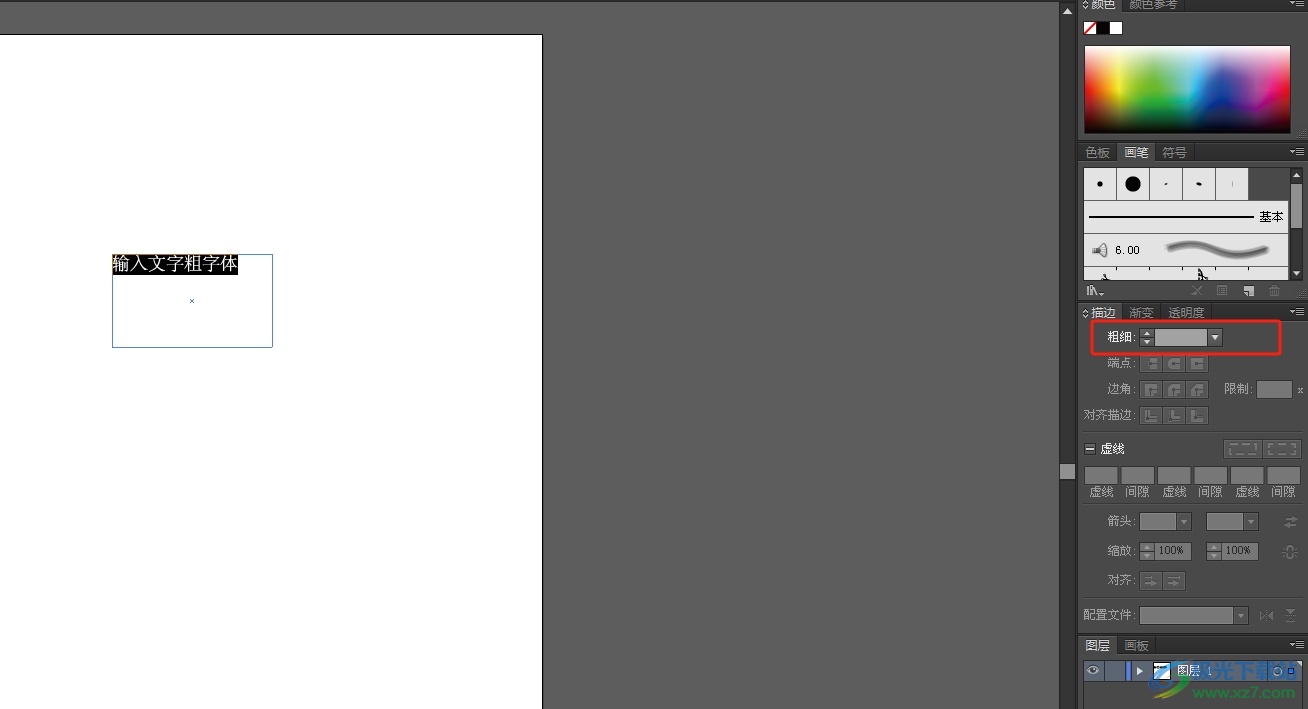
3.在弹出来的下拉选项卡中,用户按需选择合适的粗细参数即可解决问题
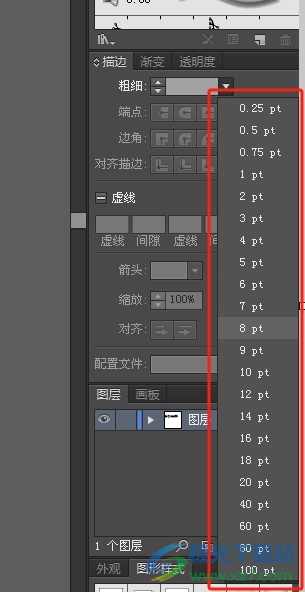
4.完成上述操作后,用户就会发现当前显示出来的粗体字了,效果如图所示

用户在使用illustrator软件时,想制作出粗体字效果,就可以在右侧的描边面板中点击粗细选项,接着按需设置合适的大小即可解决问题,方法简单易懂,因此感兴趣的用户可以跟着小编的教程操作试试看。

大小:251.00 MB版本:绿色版环境:WinAll, WinXP, Win7, Win10
- 进入下载
相关推荐
相关下载
热门阅览
- 1百度网盘分享密码暴力破解方法,怎么破解百度网盘加密链接
- 2keyshot6破解安装步骤-keyshot6破解安装教程
- 3apktool手机版使用教程-apktool使用方法
- 4mac版steam怎么设置中文 steam mac版设置中文教程
- 5抖音推荐怎么设置页面?抖音推荐界面重新设置教程
- 6电脑怎么开启VT 如何开启VT的详细教程!
- 7掌上英雄联盟怎么注销账号?掌上英雄联盟怎么退出登录
- 8rar文件怎么打开?如何打开rar格式文件
- 9掌上wegame怎么查别人战绩?掌上wegame怎么看别人英雄联盟战绩
- 10qq邮箱格式怎么写?qq邮箱格式是什么样的以及注册英文邮箱的方法
- 11怎么安装会声会影x7?会声会影x7安装教程
- 12Word文档中轻松实现两行对齐?word文档两行文字怎么对齐?
网友评论